
Har du lyst til at starte forfra? Denne vejledning viser dig, hvordan du rent og sikkert genstarter eller lukker din Linux- eller macOS-computer fra kommandolinjen.
Vi går ned
Nogle gange skal du bare gå til genstart eller den totale nedlukning. Hvis du arbejder på en GUI-mindre server, eller hvis du er på en SSH-session til en fjerncomputer, er kommandolinjen din eneste mulighed. Linux og Unix-lignende systemer som macOS giver flere kommandoer til lukning eller genstart af dit system lige fra kommandolinjen.
De kommandoer, du kan bruge, er:
- lukke ned
- genstart
- hold op
- sluk
Det kan være forvirrende at kigge igennem mandsiderne efter disse kommandoer. Afhængigt af hvilke kommandolinjemuligheder du vælger, kan alle disse kommandoer udføre
nedlukninger
genstarter og system stopper. Faktisk sider manden for
genstart
,
hold op
og
sluk
indeholde
nøjagtigt de samme oplysninger
.
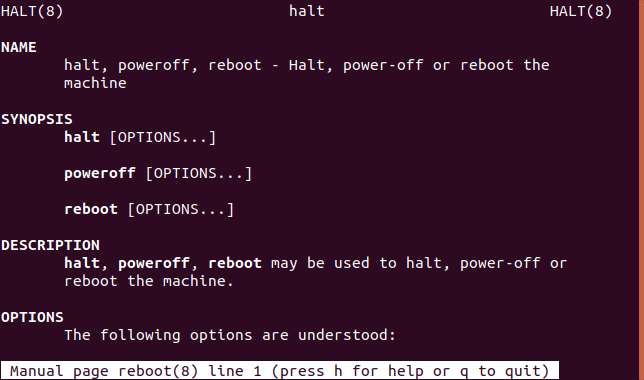
Hvad er bag dette?
Svaret ligger i
system
bootstrap
system, der erstattede det ærværdige
System V init
system. I Linux-verdenen begyndte Fedora at bruge
system
i 2011. Siden da er det blevet vedtaget af en lang række distributioner. Debian og Ubuntu byttede til
system
i 2015.
På
system
-baserede distributioner
lukke ned
,
genstart
,
hold op
og
sluk
kommandoer er effektivt genveje, der peger på
systemctl
kommando. At beholde disse kommandoer giver en vis grad af kompatibilitet med
System V init
-baserede distributioner. Det betyder, at shell-scripts (og hard-core System V-systemadministratorer) ikke vælter, hvis de flyttes til en computer med en
system
distribution kører på det.
Brug af nedlukning
Hvis du lukker eller genstarter et flerbruger-system, skal du planlægge. Du skal beslutte, hvornår du skal gå til nedlukning eller genstart og advare de andre systembrugere om nedlukningen kommer, og hvornår. Hvis det er din egen computer, og du er den eneste, der bruger den, er livet meget enklere.
For at køre nogen af disse kommandoer skal du være i
sudo
gruppe. Det vil sige, du skal have superbrugertilladelser og være i stand til at bruge
sudo
kommando. Hvis den kommando, du har udstedt, vil træde i kraft med det samme og ikke påvirker andre indloggede brugere, behøver du ikke bruge den
sudo
. Hvis du prøver at bruge en af disse kommandoer, og kommandoen nægtes, skal du prøve igen med
sudo
.
Som standard er
lukke ned
kommando sikrer, at alle processer stoppes rent, alle filsystemer synkroniseres, og al CPU-aktivitet er ophørt. Dette er den 'standse' tilstand. Derefter sender den en besked til hardwaren for at afbryde strømmen. Dette er selvfølgelig shutdown- eller "poweroff" -tilstanden.
Det er almindeligt at bestå
lukke ned
nogle parametre, såsom en tidsstreng og en besked, der sendes til de indloggede brugere for at advare dem om nedlukning. Lad os planlægge en nedlukning i 15 minutter fra nu. Type
lukke ned
, et rum,
+15
, et mellemrum og derefter meddelelsen, der skal sendes til brugerne.
nedlukning +15 Nedlukning på 15 minutter!

Den tidsstreng, vi brugte, var
+15
, der repræsenterer 15 minutter fra nu. Det
+
er valgfri. Vi kunne have skrevet
15
.
Vi får et svar, der bekræfter, at en nedlukning er planlagt, og hvornår den vil forekomme. Indloggede brugere modtager den besked, vi har givet.
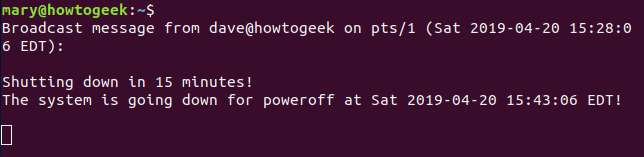
For at annullere en nedlukning skal du bruge
-c
(annuller) mulighed.
nedlukning -c
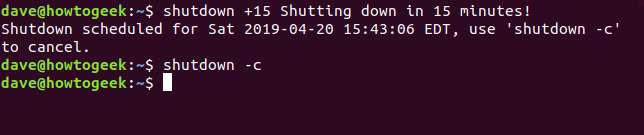
Selvom du ikke får nogen meddelelse om, at din nedlukning er blevet annulleret, får dine loggede brugere besked.
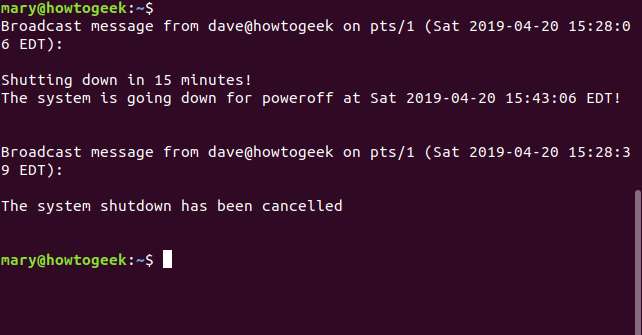
Hvis du ikke angiver en tidsstreng, planlægges en nedlukning et minut fra nu. Bemærk, at du ikke kan give en besked til dine loggede brugere, hvis du ikke angiver en tidsstreng.
lukke ned

Hvis du ikke engang kan vente et øjeblik, kan du bruge det
nu
som tidsstrengen og nedlukningen tager
umiddelbar
effekt. Ved brug af
nu
er som at bruge
+0
.

Tidsstrengen kan være et indstillet tidspunkt, f.eks. 23:00. Det skal følge formatet for
HH: MM
og skal være i 24-timers uret. Fem minutter før systemet går ned, forhindres nye login.
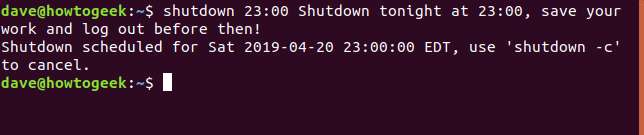
Vi kender standardhandlingen af
lukke ned
får computeren til at gå i standsningstilstand og derefter i slukket tilstand. Vi kan tilsidesætte denne adfærd ved at videregive andre kommandolinjemuligheder til den.
-
Det
-H(halt) -indstilling fører din computer ned til standsningstilstand, men beder ikke hardwaren om at slukke. -
Det
-P(poweroff) er standardhandlingen. Computeren bringes ned til standsningstilstand og slukkes derefter. -
Det
-r(genstart) indstilling vil tage din computer ned til standsningstilstand og genstarte den derefter. -
Det
-h(stop og poweroff) er den samme som-P. Hvis du bruger-hog-Hsammen, den-Hindstilling prioriteres. -
Det
-c(annuller) indstilling annullerer enhver planlagt nedlukning, stop eller genstart.
Her er et eksempel, hvor vi har planlagt en genstart.
shutdown -r 08:20 System genstart kl. 08:20

Kommandoerne om genstart, stop og afbrydelse
Disse kommandoer udfører den handling, deres navn antyder. Hver af dem accepterer dog kommandolinjemuligheder for at få en af dem til at genstarte, stoppe eller afbryde. Men hvorfor forvirre ting? Disse kommandoer bruges bedst til pålydende værdi.
Hvis du vil genstarte nu, skal du bruge
genstart
. Hvis du vil slukke nu, skal du bruge
sluk
, og hvis du vil stoppe systemet nu, skal du bruge
hold op
.
genstart

hold op

sluk

Disse kommandoer træder øjeblikkeligt i kraft. Hvis nogen af disse kommandoer nægtes, skal du gå foran dem med
sudo
. Men vær opmærksom på, at et afslag normalt skyldes, at der er andre brugere, der er logget ind på det system, som du er ved at tage offline.
Hvilken kommando er den rigtige for mig?
I multibrugermiljøer ved hjælp af
lukke ned
at udføre disse handlinger giver dig mere kontrol. Anlægget til at planlægge nedlukninger og genstarter og advare brugere med en udsendelsesmeddelelse vil være uvurderlig i disse tilfælde. For en enkeltbrugercomputer
genstart
og
sluk
vil sandsynligvis imødekomme dine behov.







